联想win10触摸板失效怎么解决 联想win10触摸板失效怎么办
更新时间:2023-02-19 11:35:36作者:yang
有win10用户在使用联想笔记本的时候,遇到了触摸板失败无法使用的情况,出现这种情况可能是启动的问题,那么联想win10触摸板失效怎么解决呢,我们只要把驱动卸载了重新安装即可,下面小编给大家分享win10联想触摸板失效的解决方法。
解决方法:
1、点击左下角的放大镜搜索。
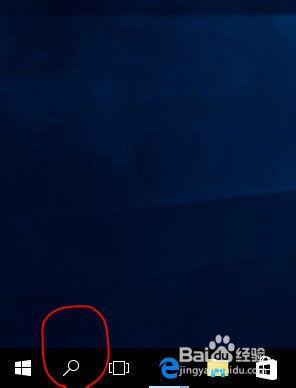
2、搜索"装置管理员"并开启。
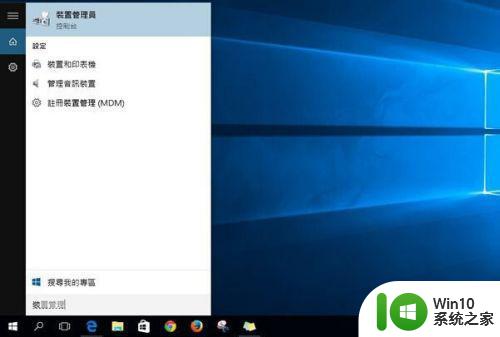
3、"滑鼠及其他指标装置"底下的子项目按右键选"更新驱动程式软体"。
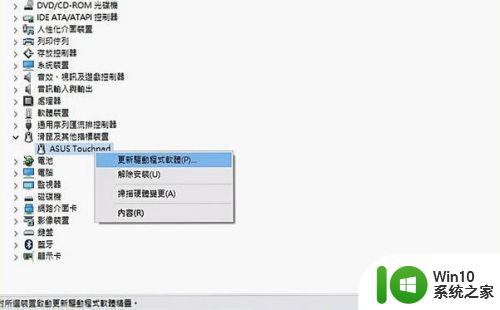
4、选第一项"自动搜寻更新的驱动程式软件"。
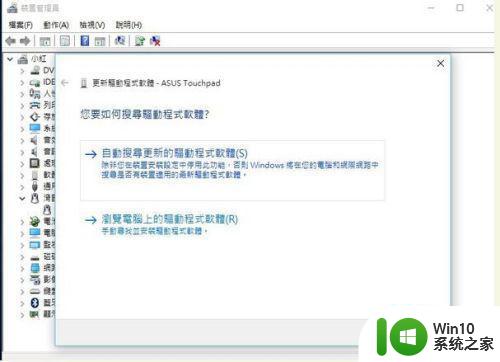
5、电脑就会自己搜索软件来安装了。
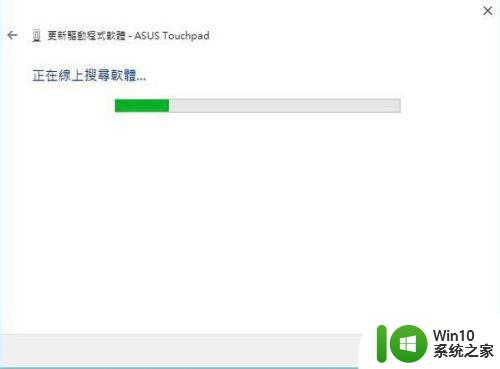
6、不到一分钟就安装完毕重新开机之后触控板就恢复正常了!!! 整个过程+重新开机 不到十分钟又可以重新用两隻指头滑动整个页面了。
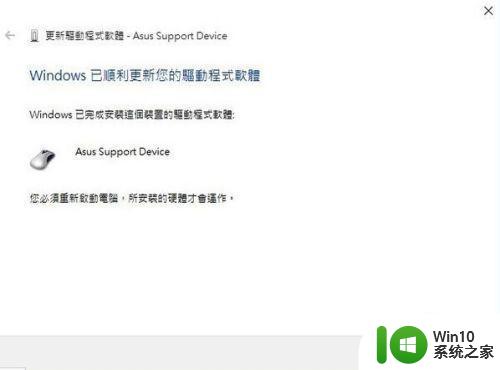
以上就是win10联想触摸板失效的解决方法,有遇到同样的情况,可以按上面的方法来进行解决。
联想win10触摸板失效怎么解决 联想win10触摸板失效怎么办相关教程
- 联想触摸板怎么关win10 联想e540win10系统怎么锁触摸板
- 联想win10鼠标触摸板没反应修复方法 联想win10鼠标触摸板失灵怎么办
- 联想笔记本w10触摸板不能用如何修复 联想笔记本w10触摸板失灵怎么办
- 联想win10笔记本触摸板没反应的处理方法 联想win10笔记本触摸板没反应怎么办
- win10触摸板手势不能用处理方法 win10触控板手势失效怎么办
- 戴尔win10触摸板快捷键失效如何解决 戴尔笔记本win10触摸板关闭不了该怎么办
- 修复win10笔记本触摸板的方法 win10笔记本触摸板失灵怎么办
- win10触摸板右键失灵修复方法 win10触摸板右键无响应怎么办
- win10电脑触控板失灵怎么办 win10电脑触控板失效解决方法
- win10更新后触摸板失灵的原因和解决办法 如何解决win10笔记本触摸板失灵的问题
- hp电脑升级win10后触摸板无法使用怎么解决 hp电脑win10升级后触摸板失灵怎么办
- win10笔记本触摸板为什么有时候好有时候失灵 win10笔记本触摸板失灵怎么办
- 蜘蛛侠:暗影之网win10无法运行解决方法 蜘蛛侠暗影之网win10闪退解决方法
- win10玩只狼:影逝二度游戏卡顿什么原因 win10玩只狼:影逝二度游戏卡顿的处理方法 win10只狼影逝二度游戏卡顿解决方法
- 《极品飞车13:变速》win10无法启动解决方法 极品飞车13变速win10闪退解决方法
- win10桌面图标设置没有权限访问如何处理 Win10桌面图标权限访问被拒绝怎么办
win10系统教程推荐
- 1 蜘蛛侠:暗影之网win10无法运行解决方法 蜘蛛侠暗影之网win10闪退解决方法
- 2 win10桌面图标设置没有权限访问如何处理 Win10桌面图标权限访问被拒绝怎么办
- 3 win10关闭个人信息收集的最佳方法 如何在win10中关闭个人信息收集
- 4 英雄联盟win10无法初始化图像设备怎么办 英雄联盟win10启动黑屏怎么解决
- 5 win10需要来自system权限才能删除解决方法 Win10删除文件需要管理员权限解决方法
- 6 win10电脑查看激活密码的快捷方法 win10电脑激活密码查看方法
- 7 win10平板模式怎么切换电脑模式快捷键 win10平板模式如何切换至电脑模式
- 8 win10 usb无法识别鼠标无法操作如何修复 Win10 USB接口无法识别鼠标怎么办
- 9 笔记本电脑win10更新后开机黑屏很久才有画面如何修复 win10更新后笔记本电脑开机黑屏怎么办
- 10 电脑w10设备管理器里没有蓝牙怎么办 电脑w10蓝牙设备管理器找不到
win10系统推荐
- 1 萝卜家园ghost win10 32位安装稳定版下载v2023.12
- 2 电脑公司ghost win10 64位专业免激活版v2023.12
- 3 番茄家园ghost win10 32位旗舰破解版v2023.12
- 4 索尼笔记本ghost win10 64位原版正式版v2023.12
- 5 系统之家ghost win10 64位u盘家庭版v2023.12
- 6 电脑公司ghost win10 64位官方破解版v2023.12
- 7 系统之家windows10 64位原版安装版v2023.12
- 8 深度技术ghost win10 64位极速稳定版v2023.12
- 9 雨林木风ghost win10 64位专业旗舰版v2023.12
- 10 电脑公司ghost win10 32位正式装机版v2023.12